在CAD绘图过程中,经常会需要在图纸中添加文字说明,那么CAD中怎么添加文字呢?下面就和小编一起来了解一下浩辰CAD软件中CAD输入文字的相关操作技巧吧!
CAD输入文字操作步骤:
一、输入单行文字
打开浩辰CAD软件后,在菜单栏中找到并点击【文字】—【单行文字】,或者是使用快捷命令:text。如下图所示:

执行命令后,根据命令行提示指定文字的起点,即可进行单行文字输入。如下图所示:
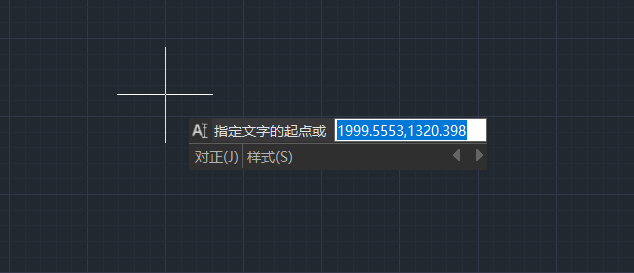
除此之外还可以进行其他文字样式设置:
1、输入【J】可以设置文字的对齐方式,如:对齐(A)/布满(F)/居中(C)/中间(M)/右对齐(R)/左上(TL)/中上(TC)/右上(TR)/左中(ML)/正中(MC)/右中(MR)/左下(BL)/中下(BC)/右下(BR);
2、输入【S】即可修改文字样式。
二、输入多行文字
首先打开浩辰CAD软件,然后在菜单栏中找到【文字】—【多行文字】,或者是使用快捷命令:mtext。如下图所示:
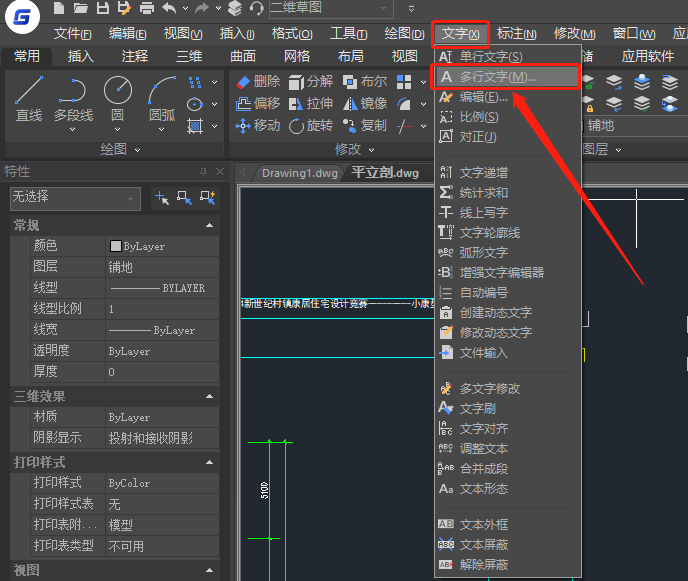
执行命令后,根据命令行提示指定第一角点,即可输入多行文字。如下图所示:
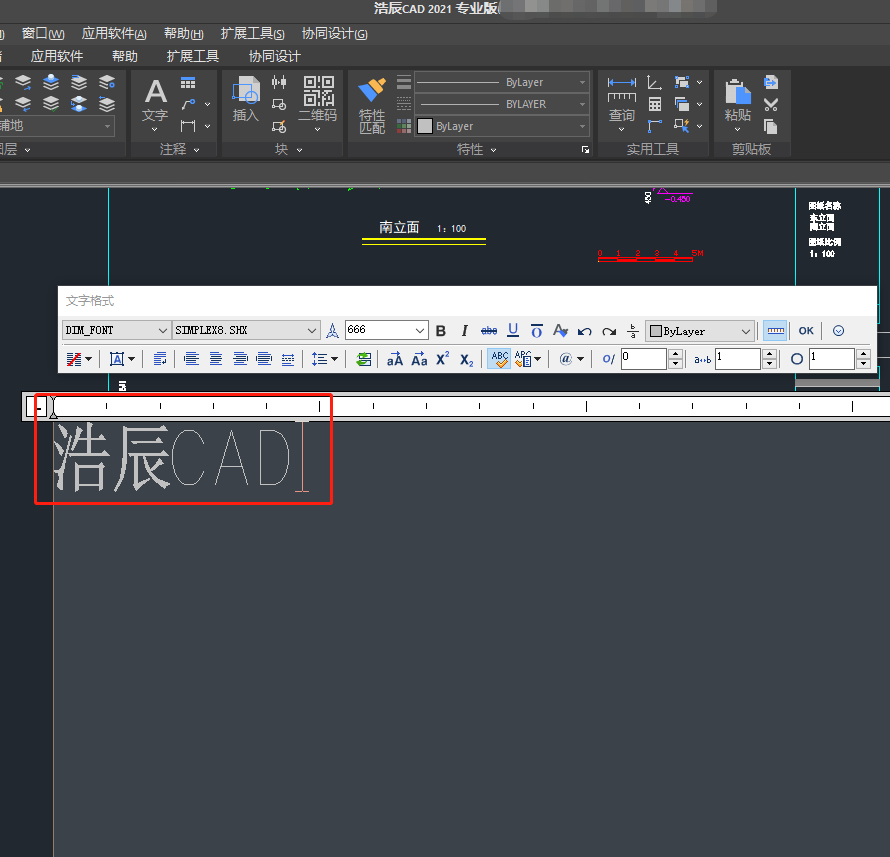
除此之外还可以进行其他文字样式设置:
1、输入【H】可修改文字高度;
2、输入【J】可设置文字对齐方式;
3、输入【L】可修改文字行距;
4、输入【R】可修改文字旋转角度。
上述CAD教程就是小编给大家整理介绍的浩辰CAD软件中CAD输入文字的相关操作技巧,对此感兴趣的小伙伴可以访问浩辰CAD软件官网查看更多相关CAD教程。
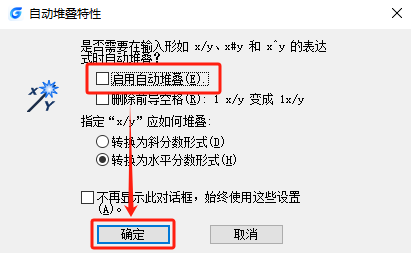
2024-04-30
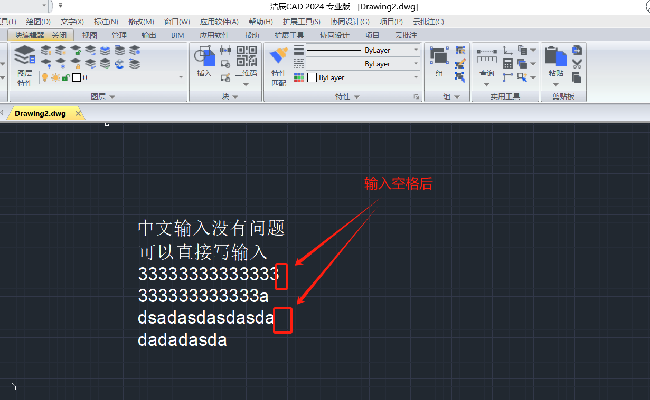
2024-03-20
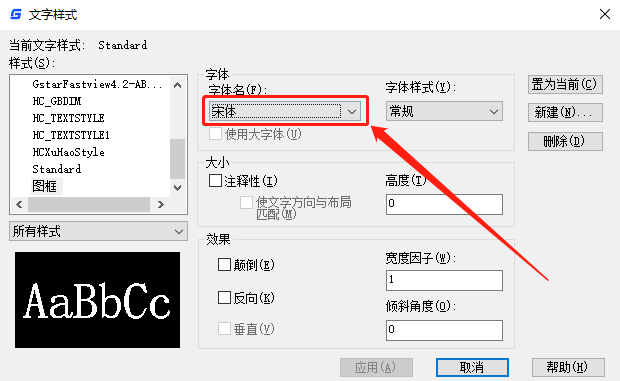
2024-03-20

2023-01-12
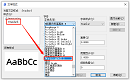
2022-10-17
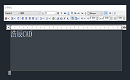
2022-07-07

2022-06-15

2022-03-09
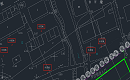
2021-12-10
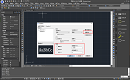
2021-09-22
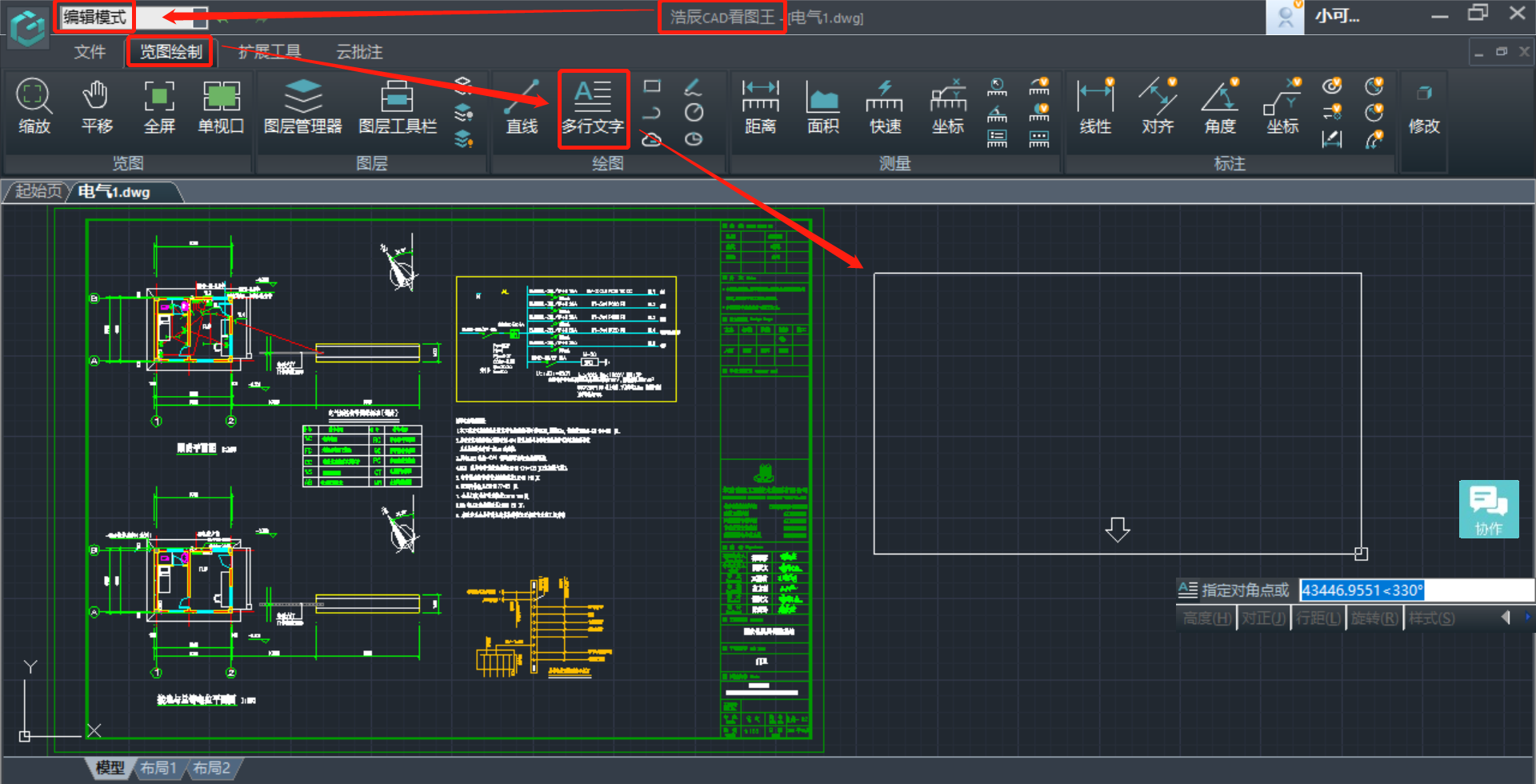
2021-06-04

2021-05-11
